Удалите ненужные записи из меню нового файла
Вы видите множество типов файлов, которые можно создать, щелкнув правой кнопкой мыши в проводнике Windows и выбрав новый из контекстного меню. Мне на самом деле не нужно большинство из них и я их не использую, за исключением, возможно, параметра «Новая папка» и создания время от времени нового текстового документа.
Вероятно, что многие пользователи Windows XP так же думают о меню, что оно содержит слишком много элементов, которые никто никогда не использует.
Кто из вас, например, пользуется портфелем? Я не знаю ни одного пользователя Windows, который использовал бы эту функцию в Windows.
Возможно, вы захотите удалить некоторые записи из меню, поскольку на самом деле нет никакого смысла оставлять их в списке в меню, если вы никогда ими не пользуетесь.
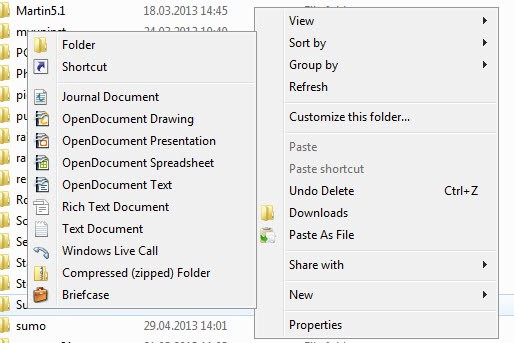
Сделать это на самом деле очень просто.
Вам нужно знать расширение файла, которое создается записью, когда вы выбираете ее в новом меню, но это все. Чтобы выяснить это, просто создайте новый файл, выбрав его так, чтобы вы видели расширение этого файла в проводнике Windows.
Давайте возьмем Microsoft PowerPoint в качестве примера и удалим его из нового меню.
- Откройте окно запуска с помощью Windows-R, введите regedit и нажмите клавишу ввода. Это загружает редактор реестра Windows.
- Вы можете получить приглашение UAC в зависимости от версии Windows, которую вы используете, и политик безопасности в системе.
- Найдите расширение файла .ppt, которое используется Microsoft PowerPoint (или .pptx, если используется более новая версия Office).
- Для поиска нажмите Ctrl-F и введите поисковый запрос.
- В качестве альтернативы, откройте HKEY_CLASSES_ROOT напрямую и вместо этого найдите расширение файла.
- После этого разверните меню справа.
- Найдите здесь, в подменю, клавишу ShellNew.
- Удаление ключа удаляет запись из нового меню Windows.

Совет: я предлагаю вам сделать резервную копию ключа перед его удалением, чтобы вы могли восстановить его позже, если возникнет необходимость. Для этого щелкните правой кнопкой мыши раздел и выберите в меню «Экспорт». Следуйте инструкциям, чтобы сохранить ключ в системе. Чтобы восстановить его позже, выберите «Файл»> «Импорт» и откройте файл экспортированных данных в браузере файлов.
Повторите вышеуказанные шаги (сделайте резервную копию ключа, найдите ShellNew, удалите ShellNew) для всех расширений, которые вы не используете. Портфель — особый случай. У него нет расширения, найдите Портфель в реестре, он должен быть ниже всех ваших расширений в той же структуре HKEY_CLASSES_ROOT. Сделайте резервную копию и удалите всю запись портфеля, чтобы удалить ее из меню файлов.
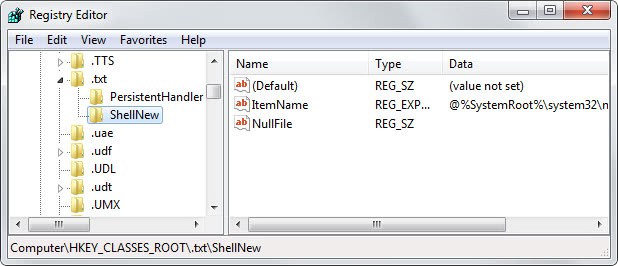
Добавление файлов в новое меню:
Добавлять файлы в новое меню тоже очень просто. Вам необходимо знать расширение файла, который вы хотите добавить, позвольте нам использовать .htm в качестве примера.
- Перейдите к ключу .htm и создайте новый ключ с именем ShellNew.
- Создайте новую строку (REG_SZ) в правой области ShellNew и назовите ее Nullfile.
- Это означает, что файл с нулевым байтом будет создаваться всякий раз, когда вы решите создать новый файл .htm из контекстного меню.